Como fazer uma captura de tela no Windows 11 com a ferramenta de captura de tela?
A Microsoft ofereceu no Windows 10, duas ferramentas diferentes para fazer uma captura de tela. Uma redundância bastante estranha que o editor corrige no Windows 11 mesclando os dois em um nomeado Ferramenta de captura de tela.
- Na barra de pesquisa digite " captura »E selecione Ferramenta de captura de tela.
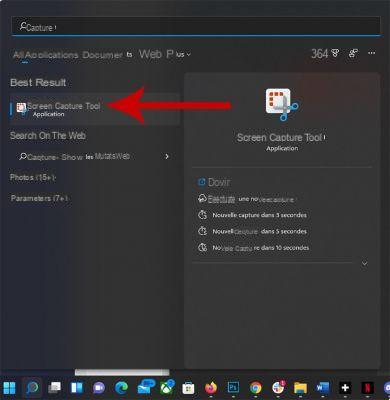
- Para fazer uma captura de tela, basta clicar em Novo ou pressione a tecla Windows + Shift + S, por padrão, a ferramenta captura sua área de trabalho.
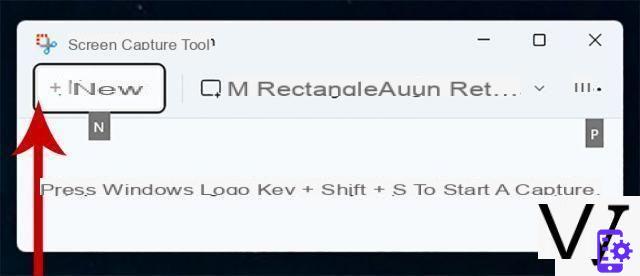
- No entanto, oferece várias opções:
- O botão Modo permite que você escolha o tipo de captura, selecione o modo que deseja antes de clicar em Nouveau e inicie a captura:
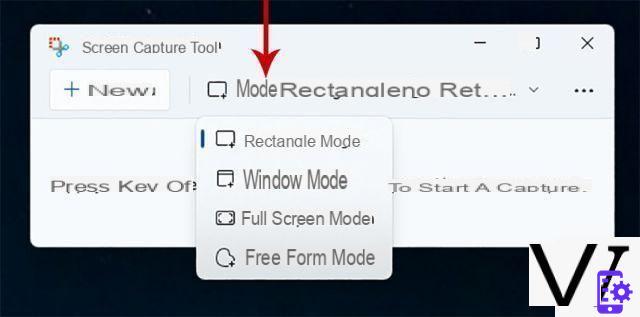
-
- Captura de forma livre : o cursor do mouse muda para um cinzel e você pode circular a área que deseja capturar como quiser.
- Captura Retangular : o cursor do mouse se transforma em uma cruz, basta desenhar uma forma que será retangular para capturar a área desejada.
- Captura de janela : o cursor do mouse se transforma em uma mão com o dedo indicador estendido. Clique na janela para capturar.
- Captura em tela cheia : a ferramenta captura toda a área de trabalho
- O botão Repórter simplesmente permite que você determine um tempo variando de 3, 5 ou 10 segundos antes que uma captura seja acionada após clicar em Nouveau. Conveniente se você quiser fazer uma captura de menu, por exemplo.
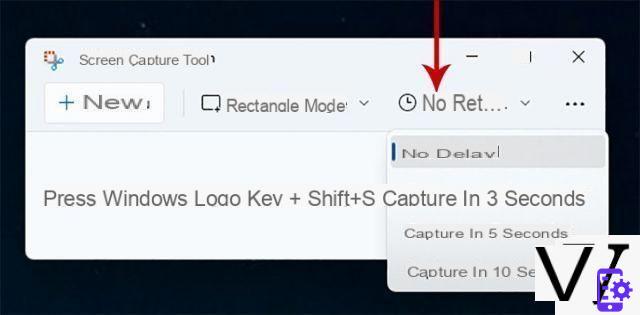
- Depois de escolhidas as opções, basta clicar em Nouveau para iniciar sua captura de tela. Uma janela aparece no topo da tela, permitindo que você mude o modo de captura no último momento.
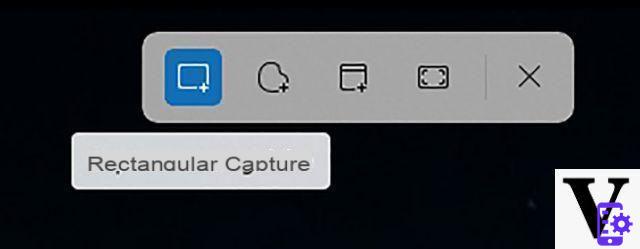
- Quando a captura é feita, você pode editá-la ou anotá-la com a barra de ferramentas que aparece acima da captura.
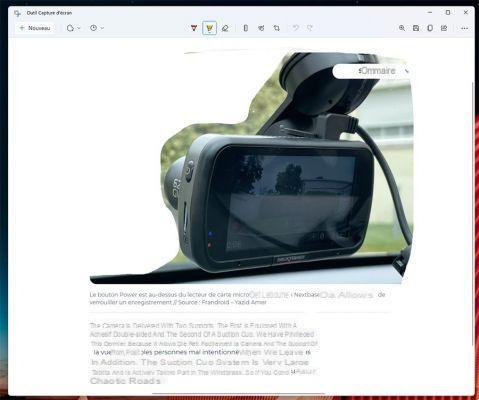
- O menu de opções dá acesso ao menu Parâmetros, que exibe muitas funções. Então você pode atribuir um atalho direto para oFerramenta de captura de tela ao toque Captura de tela. Salve automaticamente as capturas na pasta ImagesCaptures ou autorize a abertura de várias janelas de captura.
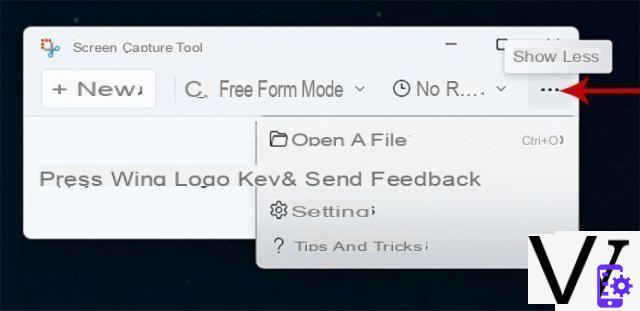
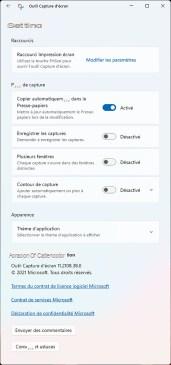
Observe que quando você inicia uma captura usando a ferramenta de captura de tela
Esta ferramenta é muito completa, mas a Microsoft também oferece o uso da Barra de Jogos Xbox para fazer capturas e esta é muito mais eficiente para as capturas de videogames.
Como faço uma captura de tela no Windows 11 com a Barra de Jogo Xbox?
La Barra de jogos do Xbox é uma ferramenta dedicada a videogames. Torna muito fácil fazer capturas de tela de videogame, evitando os bugs que oFerramenta de captura de tela com a exibição de jogos.
- Chame-a Barra de jogos do Xbox percebendo Tecla Windows + G que aparece sobreposto na tela.
- Clique na função Capture d'écran, quarto ícone da esquerda.
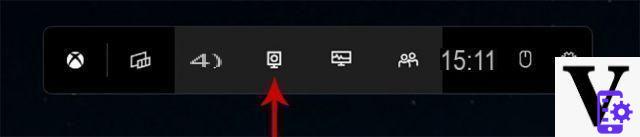
- Uma janela se abre e clicando no primeiro ícone à esquerda, você inicia uma captura de tela. Se você clicar em Mostrar todas as capturas, uma janela do Explorer será aberta diretamente na pasta onde foram salvas.
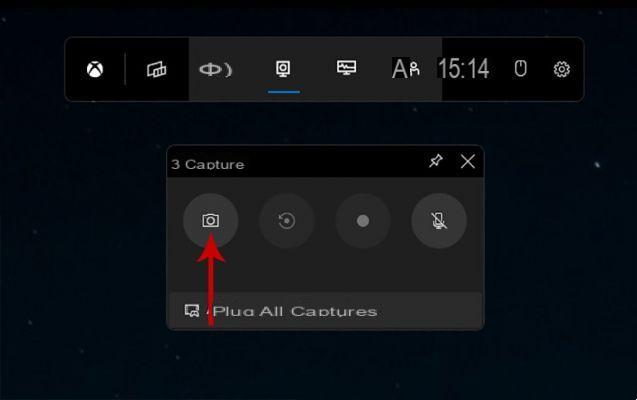
Como fazer uma captura de tela com o Windows 11 com atalhos de teclado?
Os teclados de PC de mesa têm uma tecla prática chamada SCREEN PRINT ou SCREEN PRINT, dependendo dos teclados. Oferece várias possibilidades de acordo com as suas necessidades.
Pressione a tecla PRINT-SCREEN
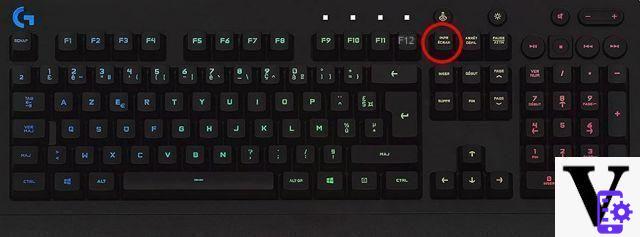
Pressionar esta tecla tira uma captura de tela de toda a sua área de trabalho e a envia para a área de transferência. Você só precisa abrir o Paint, por exemplo, ou o Photoshop, e criar uma nova imagem a partir da área de transferência. Em um laptop ou teclado de desktop compacto, a tecla PRINT-TO-SCREEN pode ser compartilhada com outra função. Nesse caso, geralmente é suficiente usá-lo junto com a tecla Fn (Função).
Pressione a tecla Windows + IMPRIMIR TELA
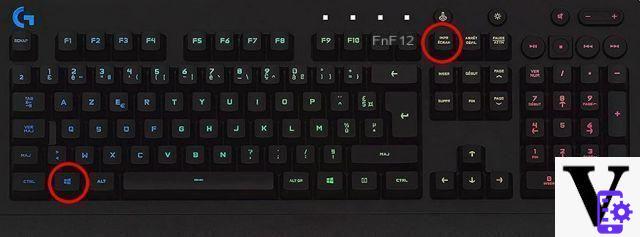
Essa associação faz uma captura de tela de toda a área de trabalho e a imagem é salva diretamente na pasta. Captura de tela que está na pasta Imagens. Os arquivos estão no formato PNG.
Pressione Alt + IMPRIMIR TELA
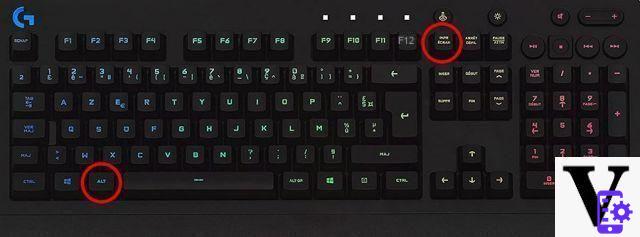
Esta associação permite que você capture a janela ativa e somente ela. Já para pressionar apenas SCREEN PRINT, você tem que passar por um software de criação de imagens como o Paint ou Photoshop e criar uma nova imagem a partir do Prancheta.
Observe que você pode configurar a tecla do teclado Captura de tela de modo que, pressionando-o, oFerramenta de captura de tela. Para fazer isso, basta ir para o parametros (Tecla Windows + i) então Acessibilidade e finalmente Teclado. Tudo o que você precisa fazer é ativar esta atribuição de tecla.
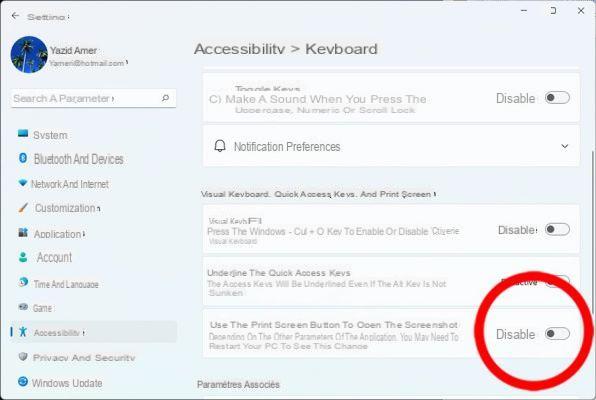
Agora você já domina todas as técnicas oferecidas pelo Windows 11 para fazer uma captura de tela.
Para nos acompanhar, convidamos você a baixar nosso aplicativo para Android e iOS. Você poderá ler nossos artigos, arquivos e assistir aos nossos vídeos mais recentes no YouTube.


























